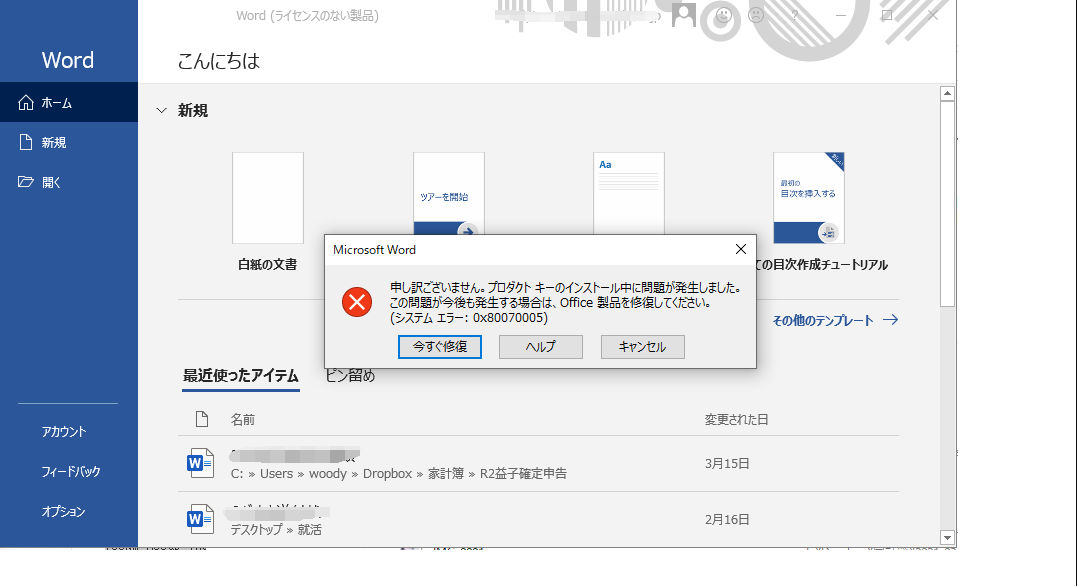
officeのインストール完了後、officeを開く際にエラーコード:0x80070005が発生する場合は、windowsのシステムアカウントの権限に問題がある可能性があります。
レジストリを更新して問題を解決できます。
1.すべての Office アプリを閉じます。
2.画面の左下隅 にある Windows ボタンを右クリックし、[実行] を選択 します。(ショートカットキー:win+R)
3.[開く ] ボックス に 「regedit」と入力し 、[OK] を選択します。
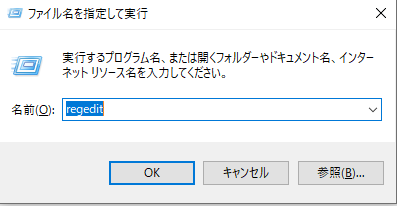
4.レジストリ エディターによる デバイスの変更を許可するように求めるメッセージが表示されたら、[はい] を選択します。
5.レジストリ エディターで、ファイルを展開HKEY_USERS—-S-1-5-20 を選択します。
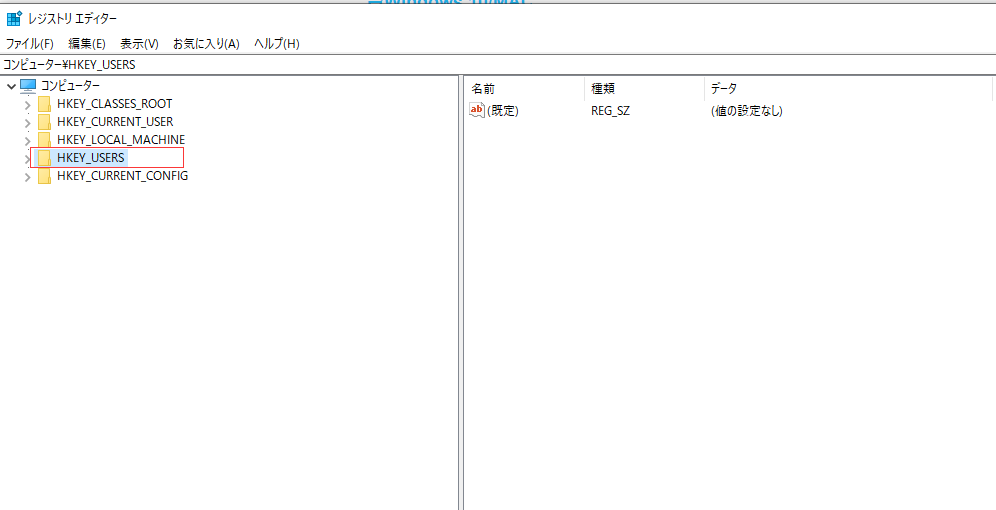
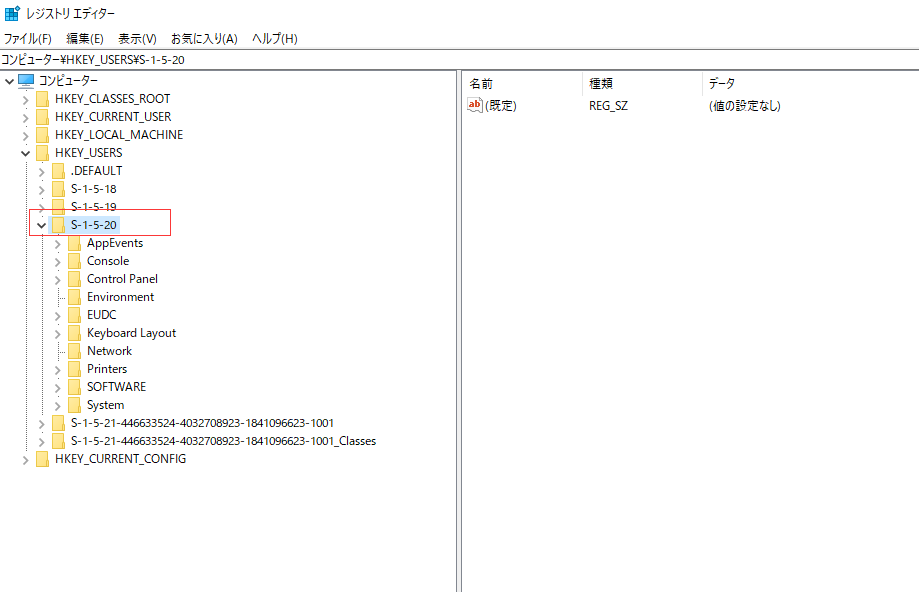
6.S-1-5-20を右クリックし、[アクセス許可]を選択します。
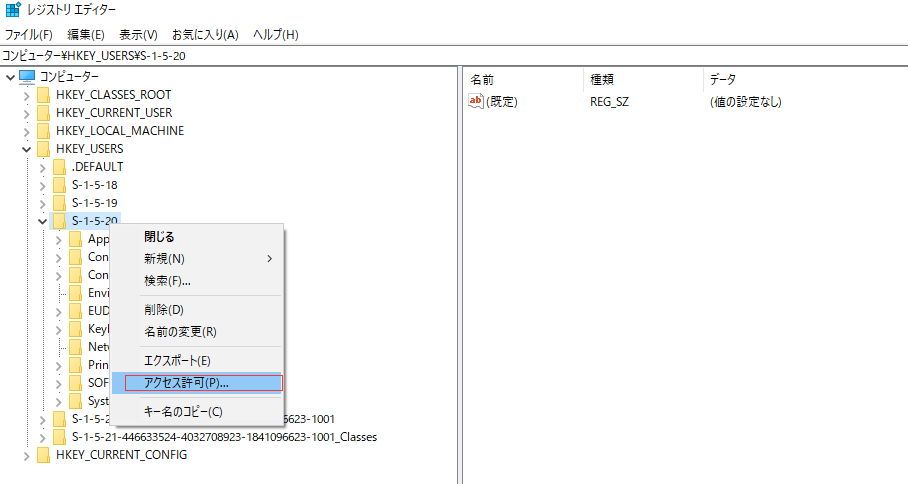
7.現在のWindowsシステムのログインアカウントを選択(自分がどのWindowsアカウントでログインしているのかわからない場合は、自分で調べてみてください。通常、最初のアカウントはadministatorsで、他のアカウントはuserです。)
8.[ 基本アクセス許可] で[フル コントロール ] を選択し 、[OK] を選択します。
これで、[高度なセキュリティ設定 ] に戻されます。
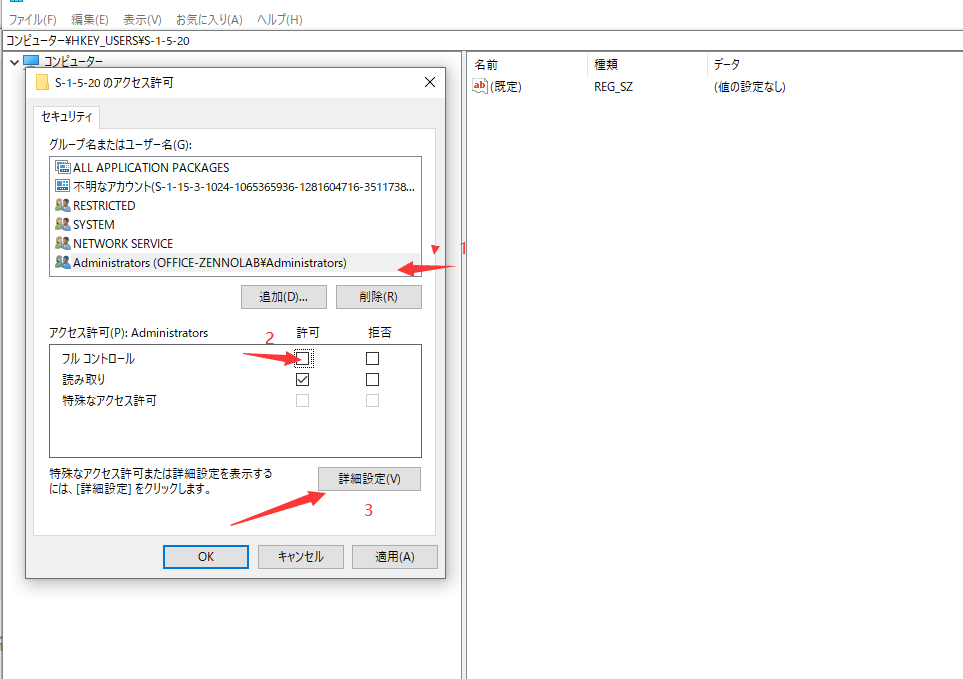
9.[ 高度なセキュリティ設定] の[ 権限] タブで、[ネットワーク サービス] を選択し、[編集] を 選択します。
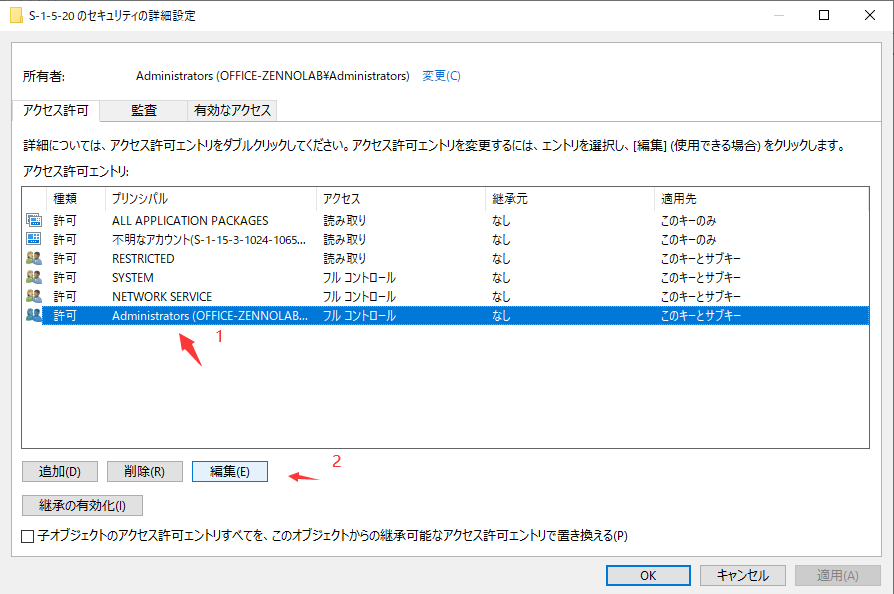
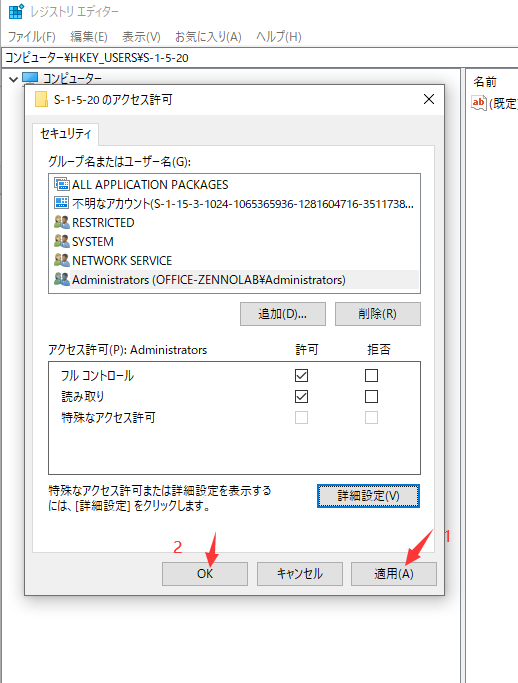
12.レジストリ エディターを閉じて、アプリを再起動Officeもう一度アクティブ化してみてください。